ThinkSmart Hub 500 - Hizmet ve Destek Genel Bakış
ThinkSmart Hub 500 - Hizmet ve Destek Genel Bakış
ThinkSmart Hub 500 - Hizmet ve Destek Genel Bakış
ThinkSmart Hub 500 (10V5, 10V6) hakkında bilgi verir ve destek almanın yollarını açıklar.
Genel Bakış
ThinkSmart Hub 500, özel olarak tasarlanmış bir konferans odası cihazıdır. ThinkSmart Hub donanımı Lenovo tarafından tasarlanmış olup, yazılımı UC (Birleşik İletişim) şirketleri tarafından sağlanmaktadır. Daha fazla bilgi için tıklayın:
Seri Numarasını Bulma (SN)
ThinkSmart Hub biriminin seri numarasını aşağıdaki yöntemlerden biriyle bulabilirsiniz:
- ThinkSmart Hub cihazındaki basılı etiket
- Windows 10 IoT Yönetici Hesabı
- ThinkSmart Manager
ThinkSmart Hub birimindeki Basılı Etiket
Seri numarası, ThinkSmart Hub cihazının altındaki basılı ürün etiketindedir.

Windows 10 IoT Yönetici (Admin) Hesabı
Aşağıdaki adımları izleyin:
- Klavye üzerindeki Windows Tuşuna basarak Komut İstemi'ni açın.
- X tuşuna basın.
- Menüden Komut İstemi (Admin) seçeneğini seçin.
- Klavye üzerinde aşağıdaki komutu girin: wmic bios get serialnumber
Bu seri numarası ekranda görünür.
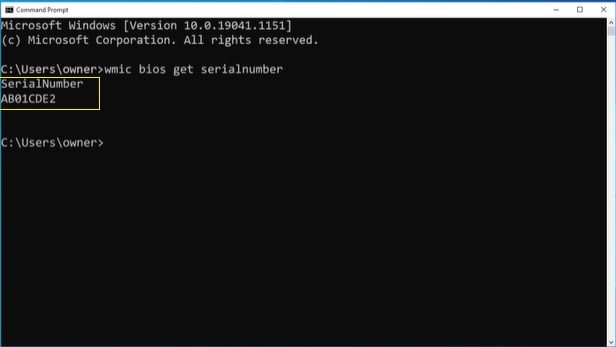
ThinkSmart Manager
Cihaz ThinkSmart Manager (portal.thinksmart.lenovo.com) sistemine eklenmişse, bu adımları izleyin:
- Ana Sayfa'dan Cihaz Yöneticisi'ni seçin, ardından Cihazlar'ı seçin.
- Cihazı seçin ve aşağıdaki görünür.
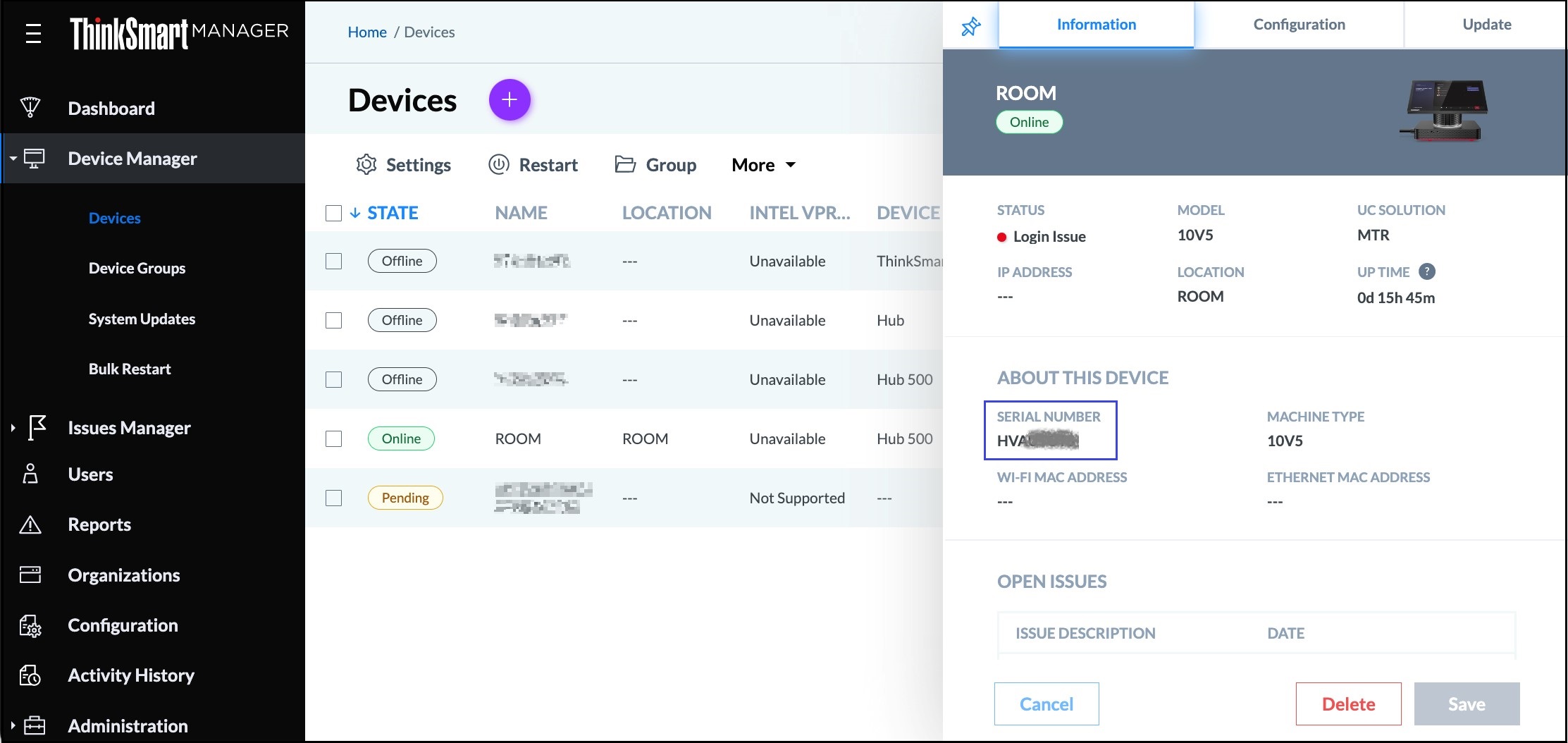
Müşteri Desteği: Lenovo, Microsoft, Zoom
ThinkSmart Hub, aşağıdaki temel esaslara göre desteklenmektedir:
- Lenovo: Donanım onarımı, cihaz kurtarma, Sıkça Sorulan Sorular (SSS) ve Kullanım Kılavuzu desteği sunar.
- Microsoft: Microsoft Teams Rooms (MTR) yazılımını (eskiden Skype Oda Sistemleri olarak adlandırılıyordu) ve lisans anlaşmaları aracılığıyla elde edilen diğer Microsoft bileşenlerini destekler.
- Zoom: Zoom'u ve lisans anlaşmaları aracılığıyla elde edilen diğer Zoom bileşenlerini destekler.
Ön Gereksinimler: Donanım, Yazılım
| Öğe | Tavsiye Edilen | Açıklamalar |
| ThinkSmart Hub 500 | Şunları içerir:
|
|
| RJ45 Ethernet Kablosu | Dış nylon ağ kaplamalı kablolama. | Müşteri tarafından sağlanır |
| Windows 10 IoT Kurumsal Lisans | ThinkSmart Hub 500'de önceden yüklenmiştir | |
| Microsoft Teams Rooms veya Zoom Rooms yazılımı | Cihazda önceden yüklenmiş bir Birleşik İletişim (UC) platformu bulunmaktadır | |
| Dış HDMI uyumlu ekranlar (1 veya 2 HDMI girişi) | En az bir HDMI Girişi olan 40”+ HD ekran. | Müşteri tarafından sağlanır |
| USB Kamera | USB 3.0 UC Platformu uyumlu kamera | Müşteri tarafından sağlanır |
Microsoft Teams Rooms Lisansı
| Tür | Gereksinimler |
| Yerel |
|
| Bulut (PSTN arama ile) |
|
| Bulut |
|
Zoom Rooms Lisansı
Bir Zoom Room lisansı Zoom veya bir Zoom hesap temsilcisinden temin edilebilir.
Sürücüler ve Yazılım Güncellemeleri
Aşağıda çeşitli driver ve yazılımların nasıl güncelleneceği belirtilmiştir.
Not: Windows, dokunmatik kontrol cihazı ile kullanıldığında ekran klavyesi sunar. Ancak, kullanım kolaylığı açısından Lenovo, USB klavye, fare ve harici ekran önerir.
| Bileşen | Güncelleme Kaynağı ve Tavsiye Edilen Sıra |
| ThinkSmart Core: Sürücüler, BIOS, Firmware | Tüm driver, BIOS ve Firmware güncellemeleri için Lenovo Teknik Destek (support.lenovo.com) üzerinden güncelleme yapın. Daha fazla bilgi için ziyaret edin: [Video] driver nasıl indirilir ve Lenovo Destek Web Sitesinden nasıl yüklenir. Notlar:
|
| Windows 10 IoT OS | Microsoft'tan. Tüm driver güncellemelerini Windows Güncelleme aracılığıyla yapın, ziyaret edin:
Not: İşletim sistemi güncellemelerinden sonra Microsoft Teams Rooms başlatılamaz - ThinkSmart Hub 500 |
| Zoom Rooms | Zoom Portalından. Daha fazla bilgi için ziyaret edin: |
| Microsoft Teams Rooms | Microsoft Store'dan veya PowerShell aracılığıyla. Daha fazla bilgi için ziyaret edin:
Not: İşletim sistemi güncellemelerinden sonra Microsoft Teams Rooms başlatılamaz - ThinkSmart Hub 500 |
| Lenovo ThinkSmart Manager Servisi | ThinkSmart Manager Servisinden. Daha fazla bilgi için ziyaret edin: |
Lenovo Destek Kaynakları
Lenovo destek kaynakları şunları içerir:
- ThinkSmart Hub 500:
- Tüm Birleşik İletişim (UC) Platformları için ThinkSmart Hub 500 Donanım Dağıtım Kılavuzu
- Zoom Odaları için ThinkSmart Hub 500 Konfigürasyon Kılavuzu
- ThinkSmart Hub 500 Kullanıcı Kılavuzu ve Donanım Bakım Kılavuzu (İngilizce)
- Microsoft Skype Oda Sistemleri için ThinkSmart Hub 500 Dağıtım Kılavuzu
- ThinkSmart Hub 500 Ürün Bilgi Kılavuzu (Yönetici Modunda)
- ThinkSmart Hub 500 Sıkça Sorulan Sorular (SSS)
- ThinkSmart cihazları için önerilen dağıtım süreci
- ThinkSmart cihazında veya ThinkSmart Manager portalında Windows Yönetici Hesabı ve Yönetici Şifresi kullanma
- Microsoft Teams Odaları (MTR) Windows 10 IoT işletim sistemi güncellemelerinden sonra başlatılamaz - ThinkSmart Hub 500, ThinkSmart Edition Tiny M920q
- ThinkSmart Manager:
- Microsoft Teams Odaları (MTR):
- [Video] Microsoft Teams Odaları (MTR): Ad Hoc Toplantı özelliği
- [Video] Microsoft Teams Odaları (MTR): Konferans Görüşmesi yapma özelliği
- [Video] Microsoft Teams Odaları (MTR): Toplantıya Katılma özelliği
- [Video] Microsoft Teams Odaları (MTR): Telefon Görüşmesi yapma özelliği
- [Video] Microsoft Teams Odaları (MTR): Proje ve Sunumları Değiştirme özelliği
Microsoft Destek Kaynakları
Yerleşik Microsoft Windows 10 IOT Enterprise işletim sistemini kullanırken, ThinkSmart Hub çözümü uygun bir Microsoft Teams Oda altyapı dağıtımı gerektirir.
Her ThinkSmart Hub cihazı, Office 365 yönetici konsolu veya Microsoft SFB ve Exchange sunucusu için bir hesap adı ve şifre gereklidir.
Microsoft Teams Odaları (MTR) ile ilgili lisanslama, yapılandırma ve lisans bilgileri için Microsoft Teams Odaları adresini ziyaret edin.
ThinkSmart Hub 500 ile ilgili diğer Microsoft ürünleri için yardım almak üzere Microsoft - Bize Ulaşın adresine erişin ve konunuzu girmek için sanal asistanı kullanın. Sanal asistan ayrıca doğrudan bir kişiyle bağlantı kurmanıza da olanak tanır. Alternatif olarak, yazılımla ilgili sorunlar için yerel Microsoft satış temsilcinizle de iletişime geçebilirsiniz. Microsoft kaynakları hakkında daha fazla bilgi için: Skype Yardım adresini ziyaret edin.
Ek Microsoft kaynakları şunları içerir:
Zoom Destek Kaynakları
Lenovo Tanılama
Lenovo Tanılama UEFI Önyüklenebilir ThinkSmart Hub 500 içinde yerleşiktir. Bir flaş disk oluşturmak için tıklayın: UEFI Tanılama ile Önyüklenebilir USB Oluştur.
Lenovo Tanılama, bir USB klavye, fare ve harici bir ekran gerektirir.
Birinci Yöntem: Lenovo logosu ekranı göründüğünde başlangıçta F12 tuşuna basın:
Başlangıç dizisi sırasında F12 tuşuna basın. Aygıt Menüsü görünür.
Uygulama Menüsüne gidin, ardından Lenovo Tanılama'yı seçin.
İkinci Yöntem: Tanılama erişimini hemen sağlamak için Lenovo logosu ekranı göründüğünde başlangıçta F10 tuşuna basın:

Daha fazla bilgi için, kullanıcı kılavuzu da dahil olmak üzere, ziyaret edin:
Kurtarma ve Yeniden Görüntüleme
Daha fazla bilgi için, ziyaret edin
- Lenovo Lenovo Dijital İndirme Kurtarma Servisi (DDRS): Lenovo USB Kurtarma anahtarı oluşturmak için gereken dosyaları indirin
- [Video] Dijital İndirme Kurtarma Servisi (DDRS) ile USB Kurtarma Anahtarı nasıl oluşturulur
Lenovo DDRS sürecini başlatmak için, ziyaret edin: Lenovo Kurtarma Medyası.
Belirti ve servis personeli için önerilen yedek parça değiştirme bilgileri
Belirtiye dayalı olarak önerilen yedek parça değişimini açıklar. Daha fazla bilgi için, tıklayın: Belirti ve servis personeli için önerilen yedek parça değiştirme bilgileri – ThinkSmart Hub 500.
İlgili Makaleler
- Microsoft Teams Odaları (MTR) Windows 10 IoT işletim sistemi güncellemelerinden sonra başlatılamaz - ThinkSmart Hub 500, ThinkSmart Edition Tiny M920q
- İlk hub kurulumu sırasında hizmet kullanılabilirliği hatası oluşabilir - ThinkSmart Hub 500
- ThinkSmart Hub (11H0, 11H1, 11H2, 11H3) - Hizmet ve Destek Genel Bakışı
Geri bildiriminiz genel deneyimi iyileştirmeye yardımcı olur


